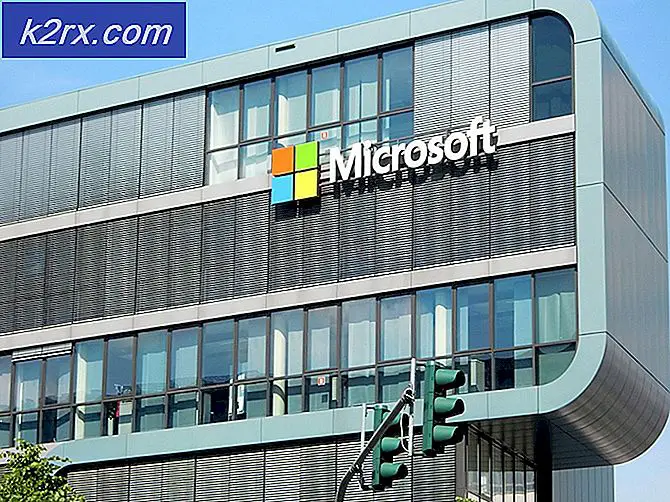Fix: Återkallningsinformation för säkerhetscertifikatet för den här webbplatsen är inte tillgänglig
Vissa användare får återkallningsinformation för säkerhetscertifikatet för den här webbplatsen är inte tillgängligt fel i form av en säkerhetsvarning när du besöker säkra webbplatser. Detta meddelande betyder i huvudsak att säkerhetscertifikatet för webbplatsen inte är tillgängligt, har återkallats eller hittats i certifikatåterkallningslistan ( CRL ).
Genom att klicka på knappen Visa certifikat kan användarna kontrollera certifikatet som är kopplat till den säkra domänen eller webbsidan.
Vad är ett säkerhetscertifikat?
Ett certifikat fungerar på samma sätt som ett fysiskt dokument. Det skapar förtroende mellan webbläsaren och de webbplatser du besöker. En certifikatåterkallningslista (CRL) är en lista över återkallade certifikat som används för att avgöra om det aktuella certifikatet fortfarande är betrodd. Om certifikatet på webbplatsen du försöker besöka visas på CRL-listan betyder det att det har återkallats och emittenten inte längre litar på det. Det finns många anledningar till varför detta kan hända. Här är bara några:
- exponering av certifikatets privata nyckel
- kompromissat lösenord
- internt hackningsförsök
- platsen är redo att stänga
Om du för närvarande kämpar med det här problemet kommer du gärna att veta att vi lyckades identifiera några potentiella lösningar som lyckades hjälpa användare i samma situation att lösa problemet. Var god följ varje metod i ordning tills du stöter på en åtgärd som eliminerar återkallningsinformationen för säkerhetscertifikatet för den här webbplatsen inte är tillgängligt .
Metod 1: Ställ in rätt datum och tid
Detta är överlägset den största gärningsmannen ut ur gänget. För det mesta uppstår problemet eftersom datorns datum och tid är felaktigt. Detta scenario gör automatiskt ett giltigt säkerhetscertifikat som ska behandlas på samma sätt som ett certifikat som finns på återkallningslistan. Du kan åtgärda problemet genom att ändra datumet och synkronisera tiden med time.windows.com .
För att göra detta, högerklicka på tiden i det nedre högra hörnet och klicka på Justera Datum / Tid .
I Date and Time-egenskaperna går du till Datum och tid och ser till att datumet är korrekt. Gå sedan till tidszon, ställ in rätt tidszon och markera sedan rutan nära Automatiskt justera klockan för ändring av sommartid. Slutligen flytta till Internet-tid och kolla rutan i samband med Automatiskt synkronisera med en Internet-tidsserver. Använd sedan rullgardinsmenyn nära servern för att ställa in time.windows.com som standard och klicka på knappen Uppdatera nu .
När rätt tid och datum har ställts in, starta om datorn och se om problemet har lösts. Om du fortfarande ser återkallningsinformationen för säkerhetscertifikatet för den här sidan är det inte tillgängligt fel när du öppnar en betrodd webbplats, flyttar du ner till metod 2.
PRO TIPS: Om problemet är med din dator eller en bärbar dator, bör du försöka använda Reimage Plus-programvaran som kan skanna förvaret och ersätta korrupta och saknade filer. Detta fungerar i de flesta fall där problemet uppstått på grund av systemkorruption. Du kan ladda ner Reimage Plus genom att klicka härMetod 2: Ta bort potentiella appkonflikter
Om fel tid och datum inte var orsaken till ditt problem, låt oss se om du har installerat en säkerhetsapp som är känd för att orsaka en sådan konflikt. McAfee Web Advisor och Browser Defender är kända för att orsaka störningar i säkerhetscertifikat.
Det enda sättet att korrekt avgöra om en säkerhetsapp orsakar återkallningsinformation för säkerhetscertifikatet för den här webbplatsen är inte tillgänglig. Det är fel att ta bort programvaran från din dator.
Om appen är fristående öppnar du ett körfönster (Windows-tangent + R), skriver appwiz.cpl och trycker på Enter för att öppna Program och funktioner . Högerklicka sedan helt enkelt på programvaran och klicka på Avinstallera.
Om du har en säkerhetsapps för förlängningstyp öppnar du webbläsaren och avinstallerar respektive tillägg / tillägg / plugin från webbläsarinställningarna.
Metod 3: Uppdatera Java-miljö
En annan potentiell orsak till uppkomsten av återkallningsinformation för säkerhetscertifikatet för den här webbplatsen är inte tillgänglig. Felet är en gammal Java-version. Som det visar sig kan vissa äldre Java- versioner inte få tillgång till webbplatsen där certifikatet lagras. I det här fallet skulle lösningen vara att uppdatera java till den senaste versionen.
För att göra det här, besök den här länken (här) och klicka på Gratis Java Download för att ladda ner java installationsprogrammet. Öppna installationsprogrammet och följ anvisningarna på skärmen för att installera den senaste Java-versionen. När installationen är klar, starta om systemet manuellt om inte installationsfönstret ombedrar det.
Om du fortfarande är störd av återkallningsinformationen för säkerhetscertifikatet för den här webbplatsen inte är tillgängligt, går du vidare till den sista metoden.
Metod 4: Stäng av Kontrollera om du vill återkalla serverns certifikat
Även om den här metoden definitivt tar bort felmeddelandet är det likvärdigt att ta bort batteriet från rökdetektorn för att stoppa det från att gå upp. Följande steg nedan kommer att ta bort återkallningsinformationen för säkerhetscertifikatet för den här webbplatsen är inte tillgängligt, men det här är bara ett symptom på problemet.
Men om du bestämmer dig för detta, här är en snabb guide genom hela saken:
- Tryck på Windows-tangenten + R för att öppna ett körfönster. Skriv inetcpl.cpl för att öppna Internet Properties .
- Gå till fliken Avancerat i fönstret Internetegenskaper och bläddra helt ner till Säkerhet. När du är där, avmarkera kryssrutan bredvid Sök efter utgivarens certifikatåterkallelse och klicka på Använd för att bekräfta ändringarna.
- Starta om systemet. Återkallningsinformationen för säkerhetscertifikatet för den här webbplatsen är inte tillgänglig. Felmeddelandet ska tas bort efter omstart.
PRO TIPS: Om problemet är med din dator eller en bärbar dator, bör du försöka använda Reimage Plus-programvaran som kan skanna förvaret och ersätta korrupta och saknade filer. Detta fungerar i de flesta fall där problemet uppstått på grund av systemkorruption. Du kan ladda ner Reimage Plus genom att klicka här